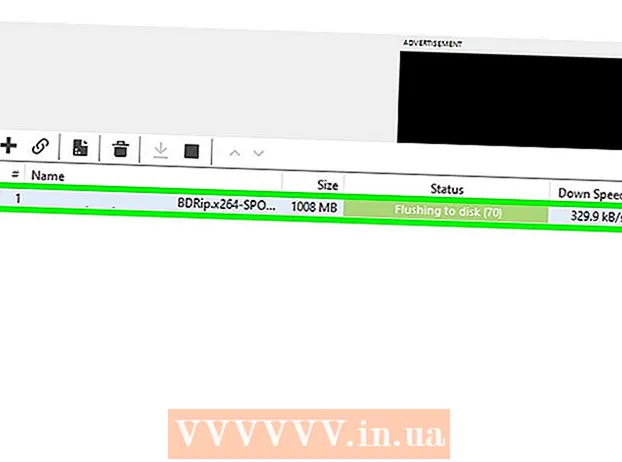Autor:
Lewis Jackson
Dátum Stvorenia:
8 Smieť 2021
Dátum Aktualizácie:
1 V Júli 2024

Obsah
Pri pripájaní e-mailového účtu k Outlooku musíte zadať e-mailovú adresu a heslo, aby program Outlook mohol z tohto účtu odosielať a prijímať e-maily. Ak zmeníte heslo svojho e-mailového účtu, musíte ho zmeniť v programe Outlook, aby program Outlook mal prístup k vášmu účtu. Svoj dátový súbor programu Outlook môžete tiež chrániť heslom, ktoré môžete kedykoľvek zmeniť, ak poznáte pôvodné heslo. Nakoniec je možné zmeniť vaše heslo na serveri Outlook.com zmenou hesla vášho účtu Microsoft.
Kroky
Metóda 1 z 3: E-mailový účet priradený k Outlooku
Kliknite na kartu „Súbor“ a vyberte "Info" (Informácie). Zobrazí sa stránka „Informácie o účte“.
- Ak používate program Outlook 2003, kliknite na ponuku Nástroje a vyberte možnosť „E-mailové účty“.

Kliknite na tlačidlo „Nastavenia účtu“ a vyberte "Nastavenia účtu.’ Uvidíte nové okno so všetkými e-mailovými účtami pripojenými k Outlooku.- Ak používate program Outlook 2003, vyberte možnosť „Zobraziť alebo zmeniť existujúce e-mailové účty“ (Zobraziť alebo zmeniť existujúce e-mailové účty).

Vyberte účet, pre ktorý chcete zmeniť heslo. Upozorňujeme, že zmeníte heslo, ktoré program Outlook používa na prístup k e-mailovému účtu, nie skutočné heslo tohto e-mailového účtu. Ak potrebujete zmeniť heslo e-mailového účtu, musíte to urobiť prostredníctvom svojho poskytovateľa e-mailových služieb. Napríklad ak chcete zmeniť svoje heslo pre Gmail, musíte najskôr navštíviť stránku Obnovenie účtu Google a potom zmeniť heslo v Outlooku.- Ak chcete zmeniť heslo súboru na ochranu údajov programu Outlook, prečítajte si ďalší krok.

Kliknite na tlačidlo „Zmeniť“. Týmto krokom sa otvorí stránka s podrobnosťami o účte podľa vášho výberu.
Do poľa „Heslo“ zadajte správne heslo. Toto políčko sa nachádza v časti „Informácie o prihlásení“.
- Upozorňujeme, že tento krok nezmení heslo vášho e-mailového účtu. Týmto spôsobom zmeníte iba heslo, ktoré program Outlook používa na prístup k vášmu účtu.
Kliknutím na tlačidlo „Ďalej“ uložte nastavenia a skontrolujte heslo. Outlook skontroluje váš účet a pokúsi sa prihlásiť do vášho účtu. Pokiaľ je heslo, ktoré ste zadali správne, dostanete „Gratulujeme!“ (Gratulujeme!). reklama
Metóda 2 z 3: Dátový súbor programu Outlook
Kliknite na kartu „Súbor“ a vyberte "Info" (Informácie). Týmto krokom sa otvorí stránka „Informácie o účte“.
- Outlook umožňuje nastaviť heslo pre dátový súbor Outlook (PST).Po nastavení hesla pre súbor PST budú používatelia požiadaní o zadanie hesla na otvorenie e-mailového účtu v Outlooku. Ak chcete zmeniť heslo k súboru PST, musíte zadať počiatočné heslo. Ak zabudnete pôvodné heslo, nemôžete otvoriť program Outlook alebo zmeniť heslo k súboru PST.
Kliknite na „Nastavenia účtu“ a potom vyberte "Nastavenia účtu.’ Otvorí sa okno Nastavenia účtu.
Kliknite na kartu „Dátový súbor“. V tomto kroku sa zobrazia informácie o údajových súboroch programu Outlook.
Vyberte možnosť „Dátový súbor programu Outlook“ a potom vyberte položku "Nastavenie" (Nastavenie). Otvorí sa okno inštalácie dátového súboru.
Kliknite na tlačidlo „Zmeniť heslo“. Ak používate účet Exchange, nebudete môcť kliknúť na toto tlačidlo. V takom prípade sa vaše heslo pre server Exchange používa aj na ochranu údajov.
Zadajte svoje staré heslo a vytvorte nové. Zadajte staré heslo a potom dvakrát nové heslo. Ak nepoznáte staré heslo, nemôžete zmeniť heslo k dátovému súboru. reklama
Metóda 3 z 3: Outlook.com
Prejdite na stránku na obnovenie hesla účtu Microsoft. E-mailový účet @ outlook.com (alebo @ hotmail.com alebo @ live.com) je účet Microsoft. Preto sa zmenou hesla k e-mailovému účtu @ outlook.com tiež zmenia heslá všetkých ostatných produktov spoločnosti Microsoft spojených s daným účtom, vrátane Windows, Skype a Xbox Live.
- Proces obnovenia hesla môžete spustiť na stránke.
Vyberte možnosť „Zabudol som svoje heslo“ a kliknite na ikonu "Ďalšie" (Ďalšie). Spustí sa proces obnovenia hesla.
Zadajte účet Microsoft a zadajte captcha. Účet Microsoft je e-mailová adresa @ outlook.com, pre ktorú chcete zmeniť svoje heslo.
Vyberte, ako získať resetovací kód. V závislosti od nastavení vášho účtu môžete obdržať resetovací kód na viacerých kanáloch. Ak máte záložný e-mailový účet, kódy môžete získať na tejto adrese. Ak spojíte svoje telefónne číslo so svojím kontom Microsoft, môžete získať kód prostredníctvom SMS. Ak máte v telefóne nainštalovanú aplikáciu Microsoft Account, môžete si prostredníctvom aplikácie vygenerovať resetovací kód.
- Ak nemáte prístup k úplnej ceste, vyberte možnosť „Nemám žiadne z týchto“ (nemám žiadne z nich). Budete požiadaní o vyplnenie krátkeho dotazníka na overenie vašej totožnosti.
Zadajte kód, ktorý ste dostali. Prejdete na stránku Obnovenie hesla.
Zadajte svoje nové heslo. Pre pokračovanie budete požiadaní o zadanie nového hesla dvakrát. Vaše heslo sa okamžite zmení a zobrazí sa výzva na opätovné prihlásenie pomocou nového hesla na vašom zariadení. reklama